КАК МЫ ВЫБИРАЕМ ТОВАР.
(Выбор товара - изучаем страницу)
ВАЖНО!
Для перевода страницы с корейского языка мы используем переводчик google.
Для этого проходим по ссылке на
http://translate.google.ru/#
Далее копируем ссылку на нужную нам страницу, вставляем страницу в окно
перевода и выбираем «перевод с корейского на русский».
Учтите, что google не переводит текст из картинок!
Страничку с товаром можно представить как набор разнообразной информации.
Всю эту информацию можно условно поделить на четыре категории информации о:
- товаре;
- продавце;
- об условиях покупки этого товара;
- прочая информация.
Информация о товаре
Это наименование товара, фото товара (товаров), страна-производитель, размеры, рейтинг товара.
Наименование товара указано в самой верхней строке, над мелькающими картинками.
 Фото товара
Фото товара может быть неактивным и активным. Активное фото, если мы на него нажимаем, перебрасывает нас на отдельную
страницу с более подробным описанием товара.
Страна-производитель: нам важно, в какой стране произведен товар (Корея, Китай, Япония и т.д.). Многие из нас, кто уже делает
покупки на gmarket, стараются избегать делать покупки китайских товаров. Практика показывает, что товары из Кореи, чаще всего,
более высокого качества, чем товары из Китая, хотя бывают и исключения из правил.

Так же к информации о товаре мы относим
рейтинг этого товара. По рейтингу и отзывам очень часто можно определить примерное
качество товаров. Рейтинг товара находится внизу странички. В нашем примере:
вот пример хорошего рейтинга.
 Плохого рейтинга:
Плохого рейтинга:

Бывает, что
рейтинг товара отсутствует по разным причинам. Это возможно, если предложение продавцов
новое или товар не пользуется популярностью у покупателей. В случае отсутствия рейтинга товара мы ориенти-
руемся на рейтинг продавца. Если продавец имеет высокий рейтинг, то и покупка у него вероятнее всего не
вызовет у нас огорчений в дальнейшем.

Так же нас интересуют
размеры. В основном, это относится к покупке одежды, сумок, обуви. Информацию о размерах
продавец указывает одновременно с фотографиями товаров.
Информация о продавце.
Это имя продавца,
рейтинг продавца, и его координаты (наименование, почтовый адрес и электронный адрес). В даль-
нейшем нам иногда может понадобится электронный адрес продавца - если мы захотим изменить товар с одного на другой,
что-то уточнить и так далее.
Условия покупки.
Они включают в себя цену товара, информацию о доставке товара, условный вес товара, информацию о возврате товара,
наличие скидок и поощрительных бонусов.
Цена может быть
базовой и полной.
Базовая цена указывается в самом верху странички.
Полная цена товара складывается из базовой цены с вычетом дисконта + дополнительная плата.
Чтобы узнать полную цену товара мы просто ищем в «падающем» списке» корейское название нужного нам товара. Если
к его названию прилагается надпись с указанием какого-то количества вон, то это значит, что стоимость товара будет
состоять из базовой цены и дополнительной платы в указанное количество вон. Корейское название товара мы списываем
со странички с фотографией товара.
Если на страничке с товаром есть кнопка
«Discount», то стоимость товара считается
по следующей формуле:
Базовая стоимость минус дисконт и полюс дополнительная стоимость.
«Discount» не при-
меняется автоматически. Он активируется при нажатии на оранжевую кнопку
«Discount».

Дисконта может и не быть (его предлагают не всегда). Так же дополнительной платы может не быть, тогда стоимость
товара будет равна базовой.
Информация о доставке. Это информация о том, куда продавец отправляет свой товар. Тут возможно два варианта
- отправка только по Корее или по Корее + международная отправка.
Если товар отправляется только по Корее, то это указывается так:

Если продавец отправляет товар за рубеж, то галочки в этом окошке стоять не будет. Это окошко используют покупатели,
живущие в Корее: если они хотят получить товар на свой корейский адрес, то они ставят галочку. Покупатели из других
стран данным окошком не пользуются.
Так же нас интересует
стоимость и условия местной доставки от продавца до офиса gmarket.
Местная доставка может платной и бесплатной.
Бесплатная указывается словом
«Free».
При
платной доставке на страничке с товаром указывается стоимость доставки от продавца до офиса gmarket.
 Условный вес
Условный вес товара указывается в окошке
«Item info», вместе с информацией об условиях возврата товара прода-
вцу. Почему мы отнесли условный вес к разделу условия товаров? Как мы уже писали - условный вес не всегда соответст-
вует реальности. Он может быть завышен и занижен. Если мы у нас стоит выбор покупки одного и того же товара у разных
продавцов при одинаковой цене, мы выбираем того продавца, который указывает меньший условный вес.
Рассмотрим графу
«Return/Exchange»:

Если в графа
«Return/Exchange» пустая, то мы всегда можем вернуть товар продавцу.
Также к информации о товаре мы относим поощрительные скидки - это
Mileage (Bonus Points) и
Gstamp.
Туда же мы относим
скидки при покупке нескольких товаров у одного продавца и подарки за покупку. Информация
о подарках указывается в самом верхнем окне под базовой ценой товара. Кроме этого на страничке рядом с фото товаров
может быть картинка с фотографией подарков.
 К прочей информации
К прочей информации мы относим информацию о других предложениях продавца. Обычно, это окошки с активными
ссылками на товары и их цена.